AIサマリー
WordPress.comのサイトでWPFormsプラグインを使いたいとお考えですか?WordPress.comのCreatorプランでは、サイトにプラグインをインストールして使用することができます。ただし、いくつかのオプションはWordPress.orgのセットアップとは異なる方法で表示されることに注意してください。
このチュートリアルでは、WordPress.com Creator プランで WPForms を使用するために必要なすべてを説明します。
この記事で
注:WordPress.comサイトにWPFormsをインストールするには、Creator'sアカウントプランに加入している必要があります。
なぜWordPress.comはWordPress.orgと異なるプラグインを扱うのか?
WordPress.com はもともと、WordPress.org のインストールと同じようにプラグインを扱うようには設計されていません。Creator アカウントレベルにアップグレードしない限り、WordPress.com サイトにプラグインをインストールすることはできません。
つまり、WordPress.comのクリエイターアカウントでWPFormsをインストールして使用することは可能ですが、プラグインの管理方法は異なります。
注:WordPress.comとWordPress.orgのより詳細な比較をご覧になりたい方は、WPBeginnerの比較記事をご覧ください。
WordPress.comサイトにWPFormsをインストールする
WPFormsプラグインをインストールするには、まずWPFormsアカウントにログインする必要があります。次にDownloadsタブを開き、Download WPFormsボタンをクリックしてプラグインの.zipファイルをダウンロードします。
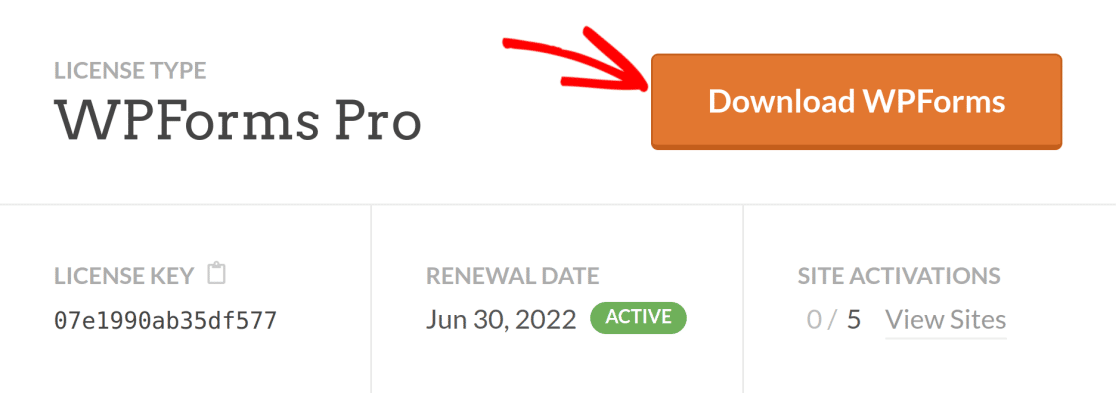
ダウンロードが完了すると、次のような名前のzipフォルダができます。 wpforms.zip あなたのサイトにアップロードする必要があります。
WordPressサイトに戻り、左メニューのプラグイン " 新規追加に移動します。
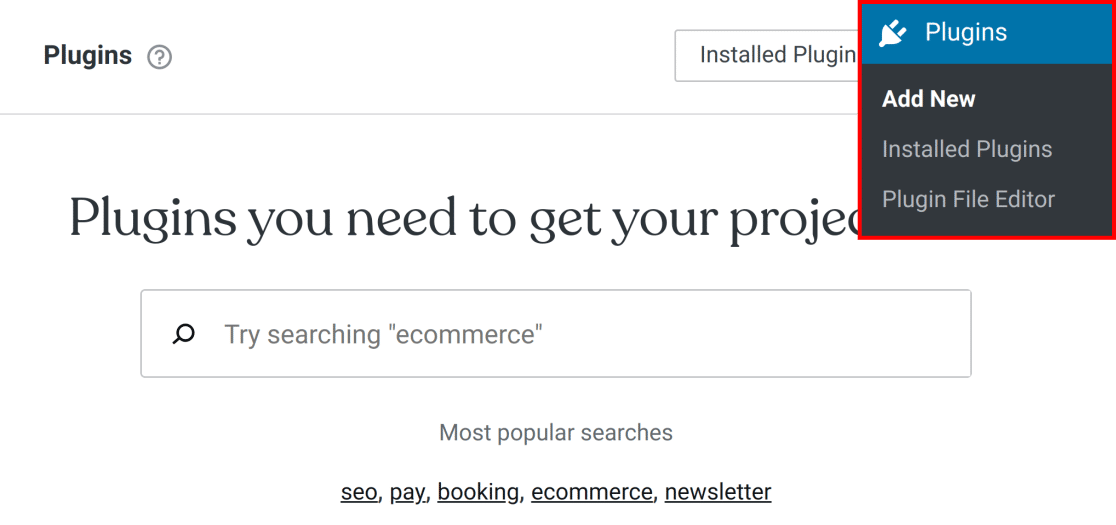
そして、次の画面の左上隅にある「アップロード」ボタンをクリックします。
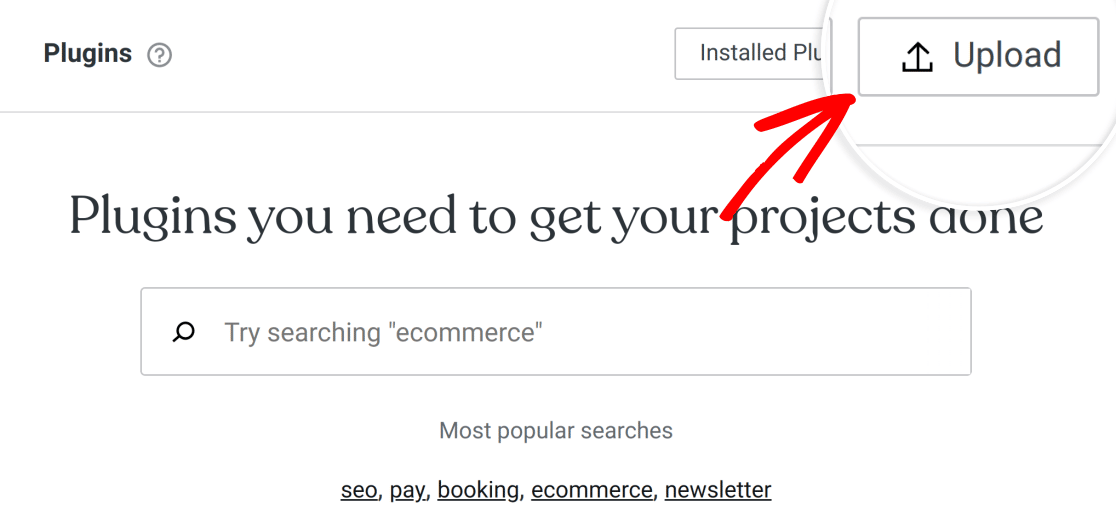
プラグインをアップロードするには ファイルをドロップするか、ここをクリックしてインストールする を選択してください。 wpforms.zip ファイルを作成します。オプションで、.zipファイルを同じエリアにドラッグ&ドロップすることもできます:
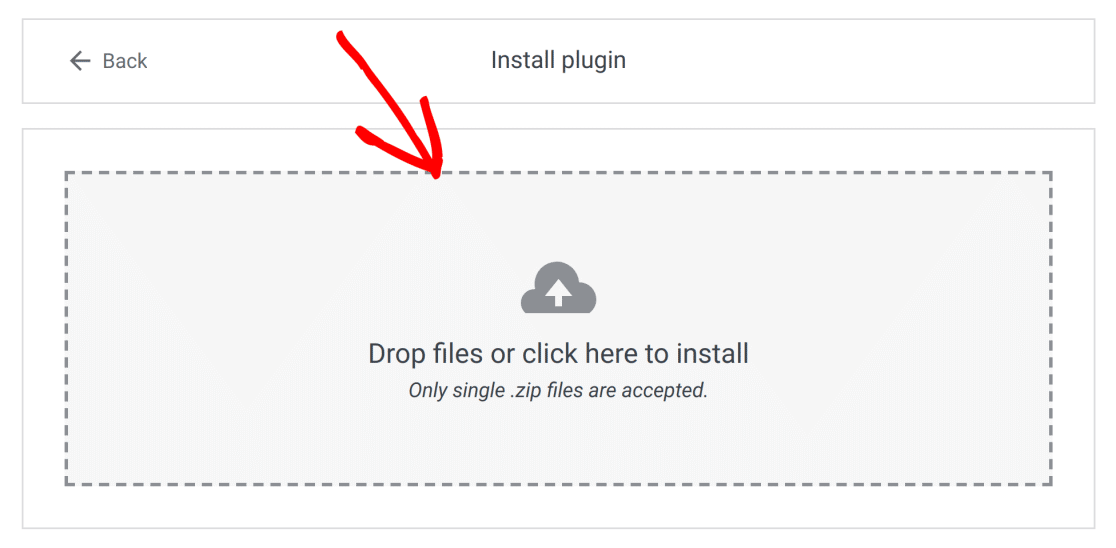
注意:プラグインをサイトにインストールするには、プラグインファイルをzip圧縮しておく必要があります。ファイルが解凍されている場合は、プラグインをインストールする前に圧縮する必要があります。
WPForms .zipファイルがアップロードされると、WordPressが自動的にプラグインをインストールし、有効化します。
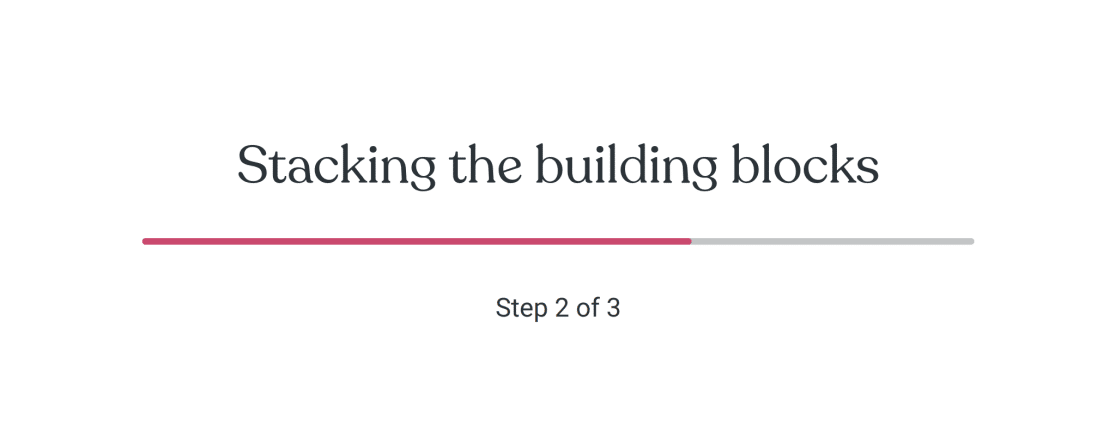
インストールが正常に完了すると、WordPressがお知らせします。
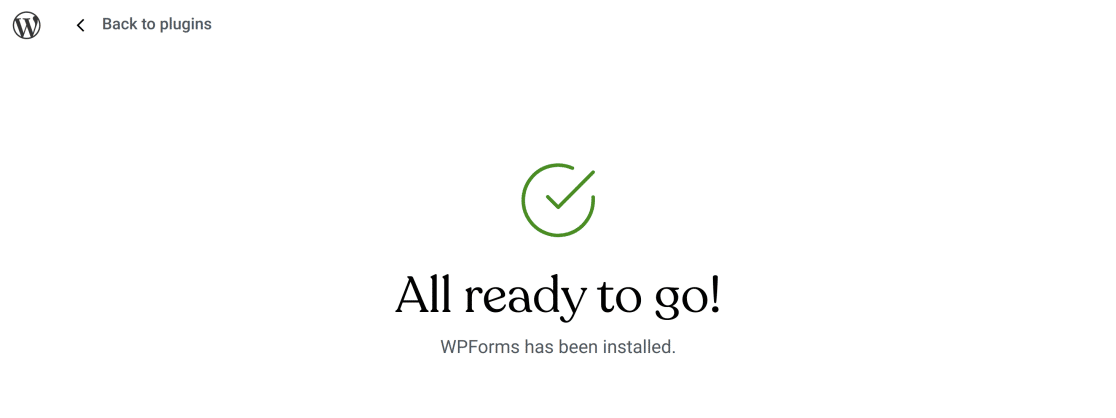
WPForms Liteからのアップグレード
すでにWPForms Liteをサイトにインストールしている場合は、管理ダッシュボードから有料ライセンスにアップグレードできます。
WPForms " Settingsに移動します。ライセンスセクションの下に、プロにアップグレードするためのリンクをクリックします。
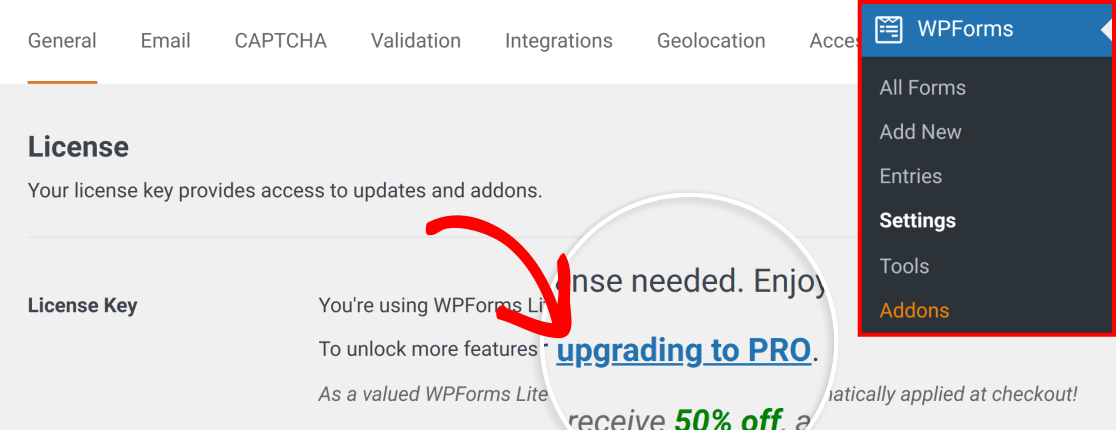
アップグレードページが表示され、有料版プラグインの追加機能について詳しく知ることができます。続行するには、[今すぐアップグレード]ボタンをクリックします。
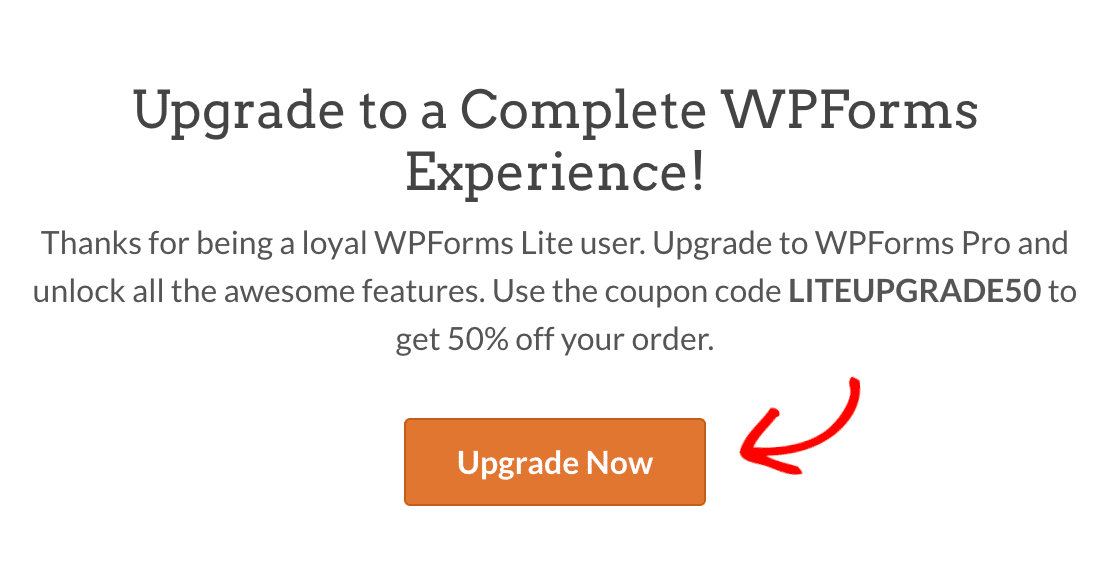
最適なプランをお選びください。購入したいプランの「GET STARTED」ボタンをクリックしてください。
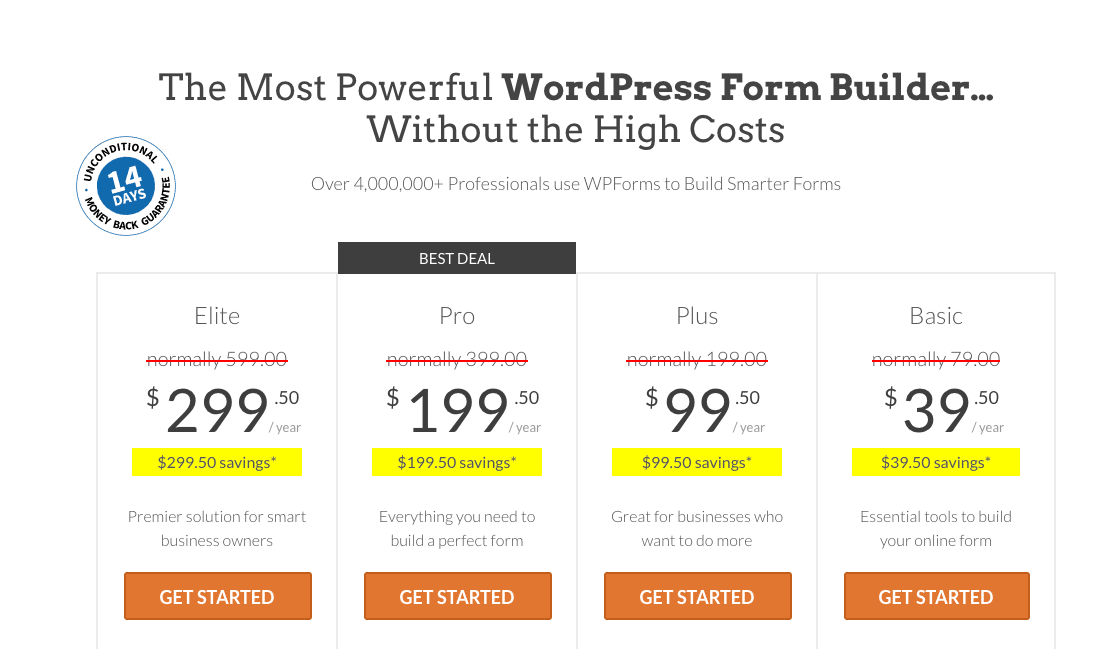
アップグレードすると自動的に50%割引が適用されます。チェックアウトプロセスを完了すると、アカウントページにリダイレクトされます。ここで、あなたのライセンスキーをコピーすることができます。
次にWordPress.comの管理ダッシュボードでWPFormsの設定に戻ります。ここにお問い合わせフォームとドキュメントへのリンクが表示されます。OKボタンをクリックし、この表示を消してください。
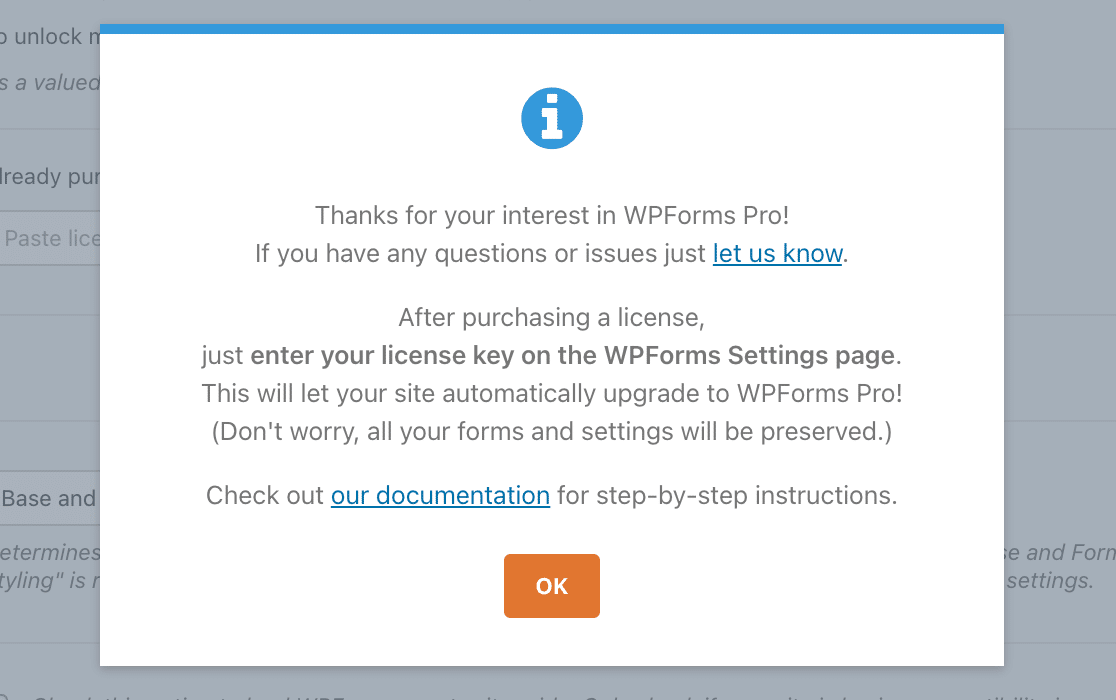
次に、[License Key]フィールドに新しいライセンスキーを入力し、[Connect]ボタンをクリックします。
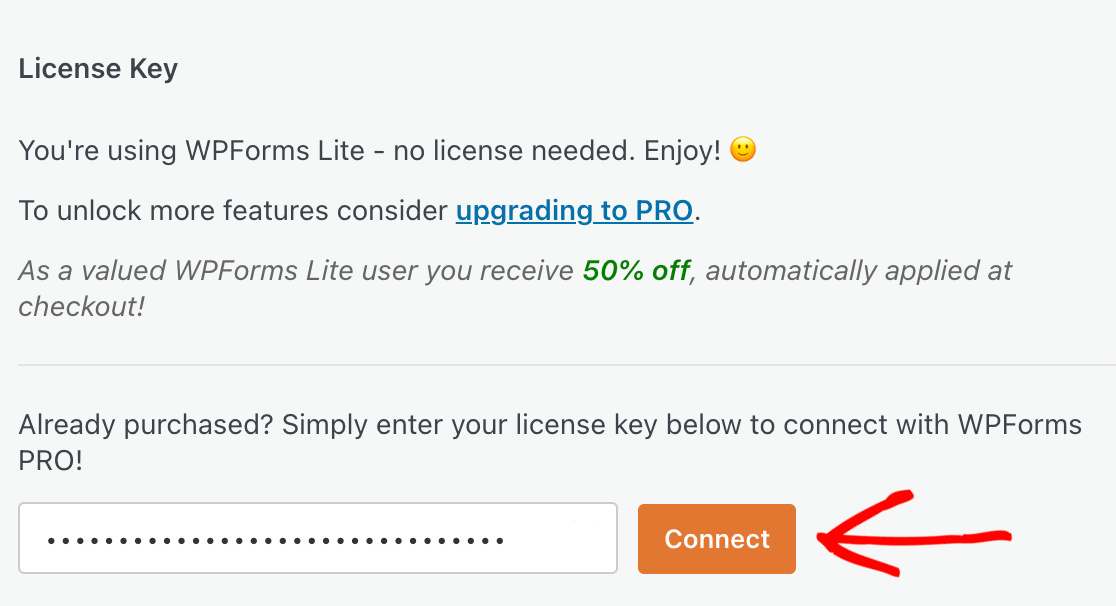
次の画面で、[Connect and Install WPForms Pro]ボタンをクリックします。
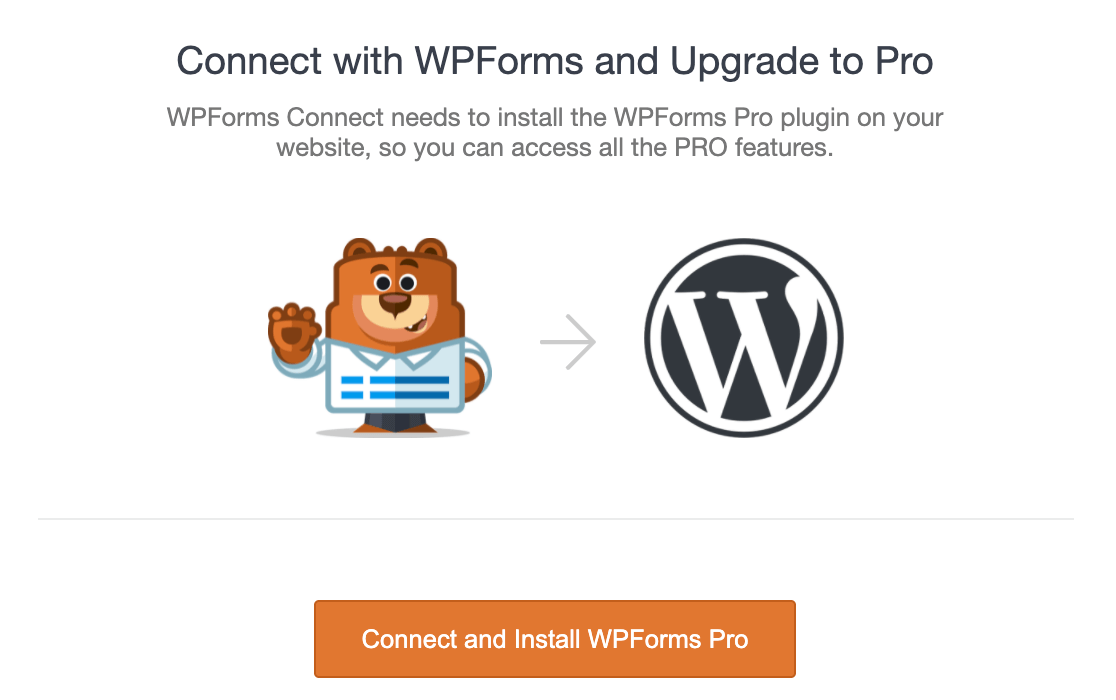
WPFormsの有料版があなたのサイトにインストールされます。プロセスが完了すると成功のメッセージが表示されます。OKボタンをクリックしてプラグインの有効化を完了します。
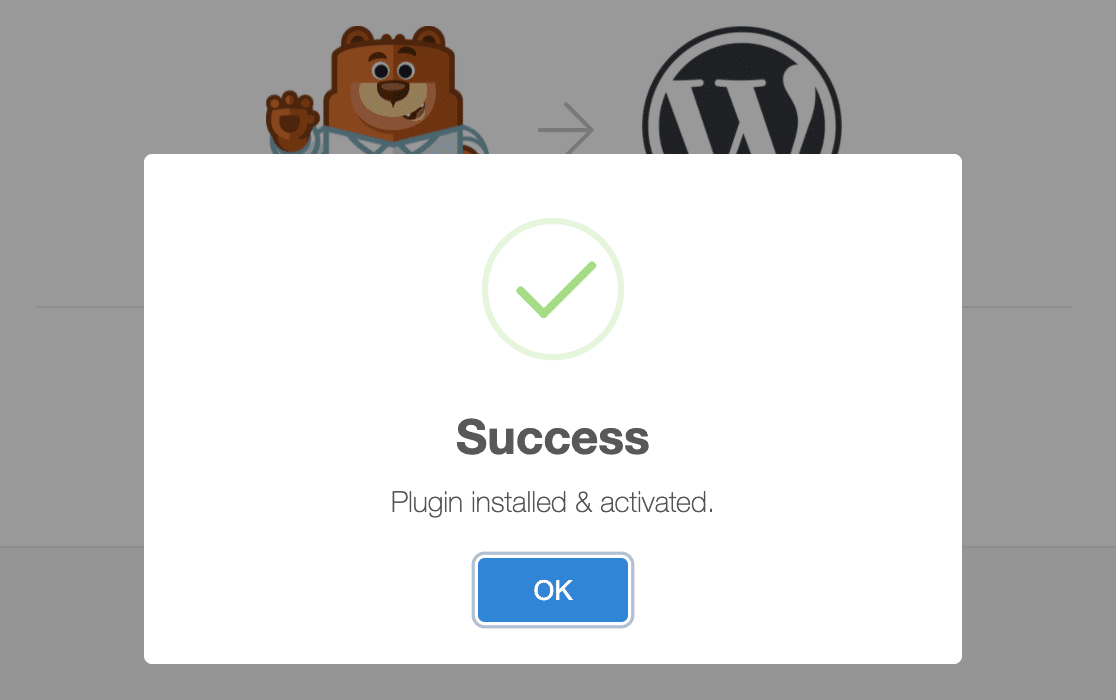
その後、アドオンをインストールしたり、新しいフォームを作成したりすることができます。
WPFormsのアップデートをチェックする
プラグインディレクトリを通じてインストールされたプラグインなど、一部のプラグインは自動的にアップデートされる場合がありますが、WordPress.comでは通常、プレミアムプラグインの自動アップデートを禁止しています。
そのため、1ヶ月に1回程度、定期的にWPFormsのアップデートをチェックすることをお勧めします。利用可能なアップデートがある場合は、管理ダッシュボードから手動でインストールすることができます。
注意:WPFormsを常に最新の状態に保つことはセキュリティ上重要です。詳しくはWPFormsのプラグインを常に最新版にすべき理由をご覧ください。
WPFormsのアップデートが利用可能かどうかを確認するには、プラグイン " インストール済みプラグインを開きます。
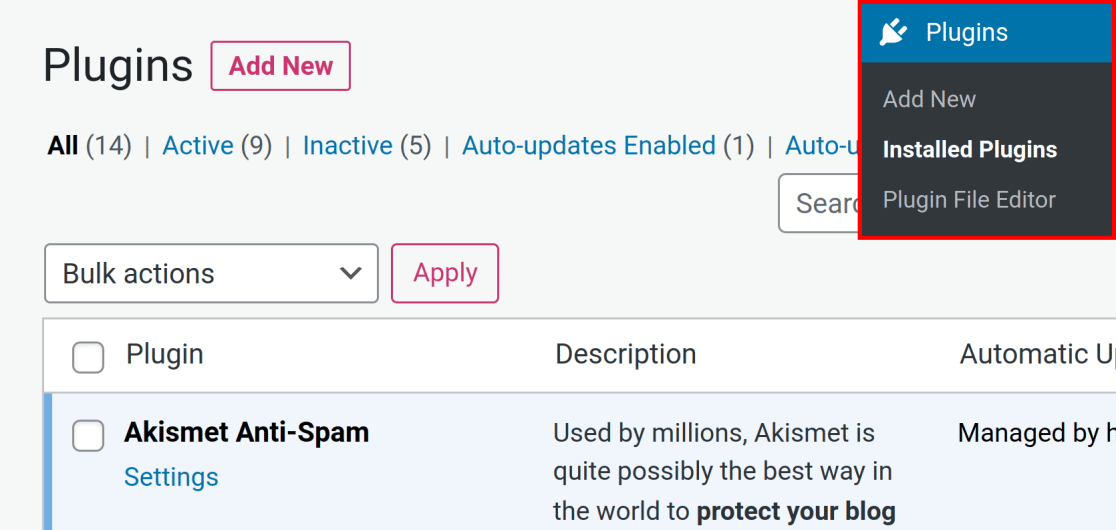
ここで、WPFormsプラグインを見つけるために下にスクロールします。アップデートが利用可能な場合は、プラグインの最新バージョンをインストールするよう促す黄色の警告が表示されます。
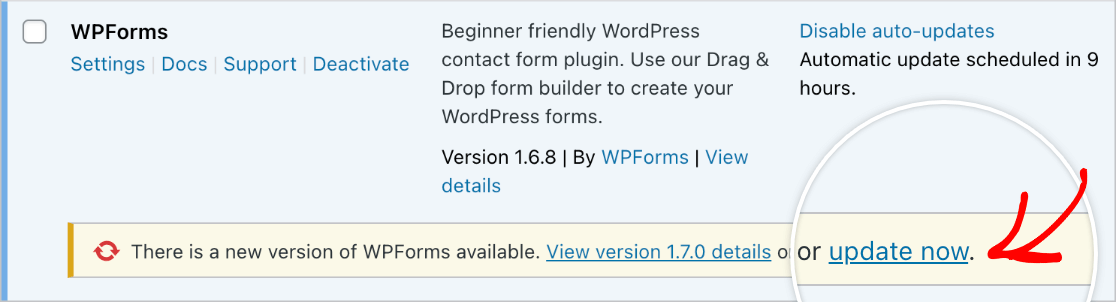
注:現在、WordPress.comのメインダッシュボードから利用可能なアップデートを表示する方法はありません。定期的に(月に一度程度)プラグインエリアをチェックし、アップデートの有無を確認してください。
以上です!これでWordPress.com ProプランでWPFormsをセットアップして使用できるようになります。
次に、フォームに自動通知メールを設定する方法を知りたいですか?詳しくはチュートリアルのEメール通知をご覧ください。
